Brother MFC-4800: Отправка факса
Отправка факса: Brother MFC-4800
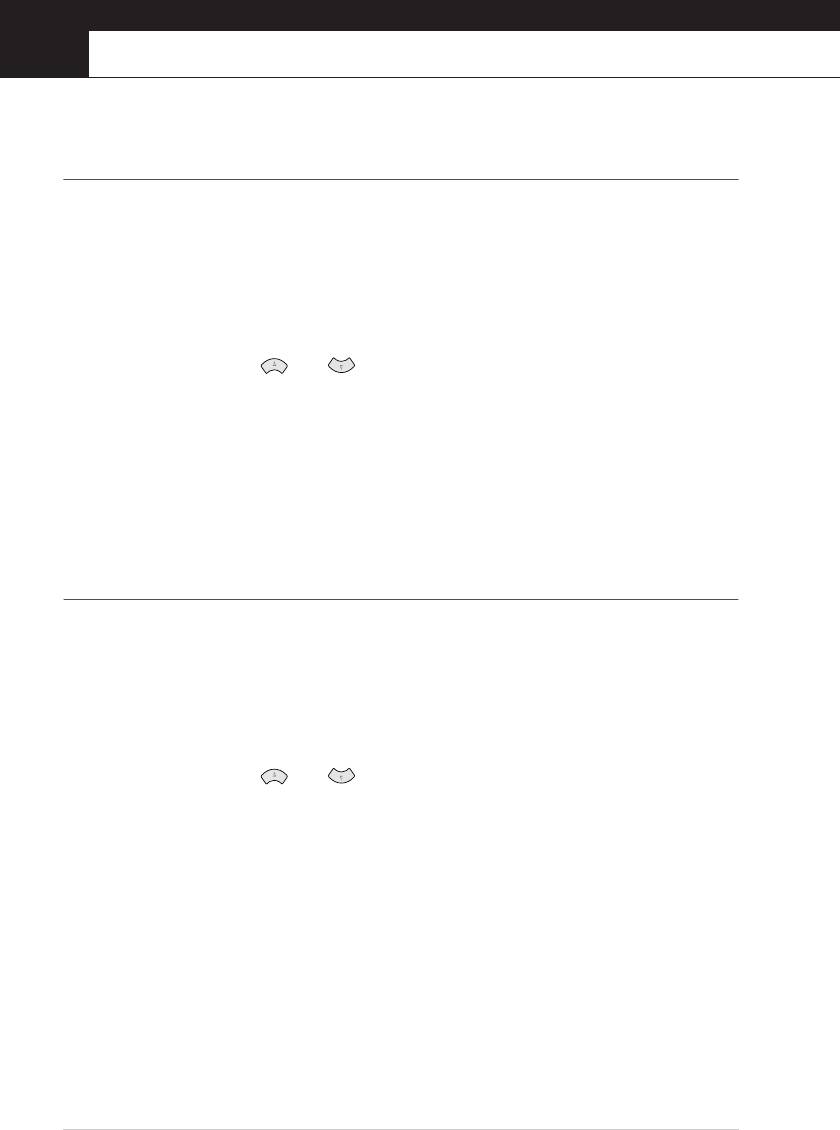
2
Отправка факса
Настройка сканирования
Контрастность
Если ваш документ очень светлый или темный, вы можете соответственно настроить
контрастность. При отправке по факсу светлого документа установите СВЕТ. Если
документ темный, установите ТЕМН. Эта настройка является временной.
1
Вставьте документ в Автоматическое Устройство Подачи Документа (АУПД)
лицевой стороной вниз.
2
Нажмите Menu/Set, 2, 2, 1.
3
При помощи кнопок или выберите желаемый уровень контрастности:
АВТО, СВЕТ. или ТЕМН.
4
Когда на дисплее появится желаемая настройка, нажмите Menu/Set.
5
Если вы закончили настройку, нажмите 2 и перейдите к пункту 6—ИЛИ—Если вы
хотите произвести дальнейшую настройку, нажмите 1. Дисплей вернется к меню
НАСТР. ПЕРЕДАЧИ.
6
Введите номер факса и нажмите Старт.
Разрешение при отправке факса
Если в АУПД находится документ, вы можете временно изменить настройку
разрешения при помощи кнопки Разрешение. Повторно нажимайте кнопку
Разрешение до тех пор, пока на дисплее не появится желаемая настройка.
—ИЛИ—
Вы можете изменить настройку, установленную по умолчанию.
1
Нажмите Menu/Set, 2, 2, 2.
2
При помощи кнопок или выберите желаемый уровень разрешения и
нажмите Menu/Set.
3
Нажмите Стоп/Выход.
Возможные уровни разрешения при отправке факса:
СТАНДАРТ: подходит для большинства печатных документов.
ХОРОШЕЕ: предназначен для мелкой печати; передача при этом уровне разрешения
происходит несколько медленнее, чем при Стандартном разрешении.
ОТЛИЧНОЕ: подходит для мелкой печати или иллюстративного материала; передача
при этом уровне разрешения происходит медленнее, чем при уровне
ХОРОШЕЕ.
ФОТО: применяется, когда в документе присутствуют различные оттенки
серого цвета; самая медленная скорость передачи.
16 Глава 2
YL4FAX2850/MFC4800AUS
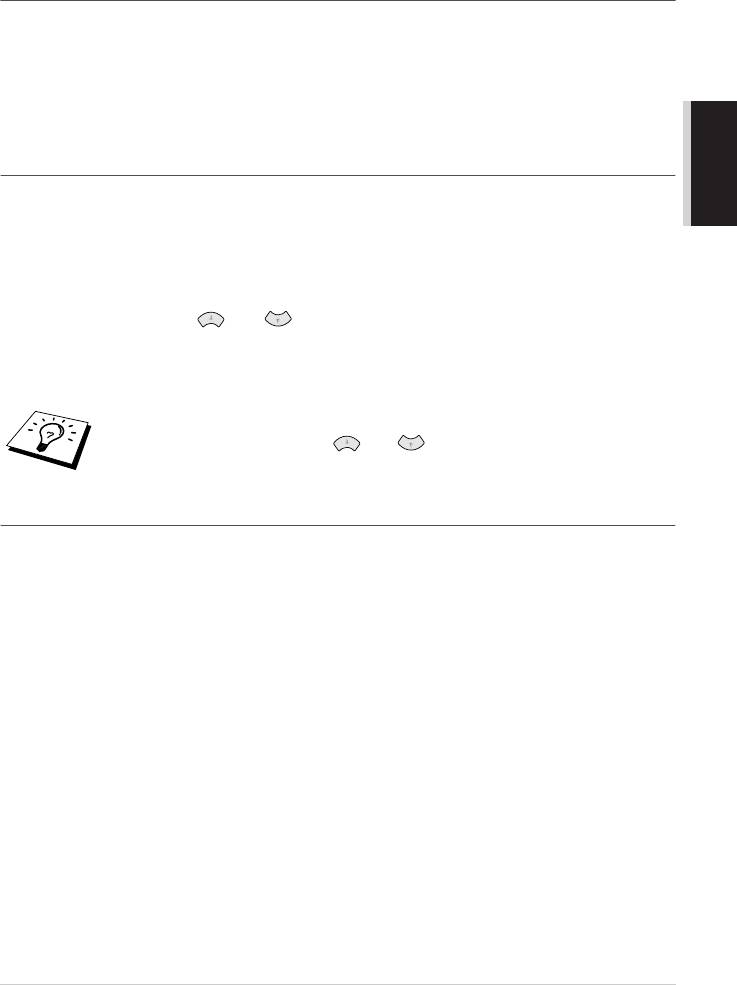
Набор номера
Быстрый набор
1
Вставьте документ в АУПД лицевой стороной вниз.
2
Нажмите Поиск/Быстрый набор, затем нажмите # и введите двузначный номер
ячейки памяти, в которой записан номер Быстрого набора.
3
Нажмите кнопку Старт.
ФУНКЦИИ
БАЗОВЫЕ
Поиск
Вы можете производить поиск имен, которые вы занесли в ячейки памяти Быстрого
набора. (См. Занесение в память номеров Быстрого набора, стр.15.)
1
Вставьте документ в АУПД лицевой стороной вниз.
2
Нажмите Поиск/Быстрый набор, затем введите первую букву искомого имени.
3
При помощи кнопок или произведите поиск имени в ячейках памяти в
алфавитном порядке.
4
Когда на дисплее появится искомое имя абонента, нажмите Старт.
Вы можете также производить поиск имени в ячейках памяти в числовом
порядке при помощи кнопок или . В этом случае не вводите
первую букву искомого имени, как указано в п. 2.
Набор цепочками
Вы можете заносить в память очень длинные последовательности набора путем их
разделения на отдельные цепочки и занесения этих цепочек в память в качестве номеров
Быстрого набора. В дальнейшем вы сможете при наборе номера объединять два или
более номеров Быстрого набора и даже включать в номер цифры, набираемые вручную
при помощи клавиатуры набора. Вы можете использовать эти номера в любых
комбинациях. После нажатия кнопки Старт такой комбинированный номер будет
набран в том порядке, в котором вы его ввели.
Пример:
Для MFC4800 вы можете занести "555" в ячейку памяти Быстрого набора # 01 и "7000" в
ячейку памяти # 02. Если вы нажмете Поиск/Быстрый набор, #, 0, 1,
Поиск/Быстрый набор, #, 0, 2 и Старт, будет набран номер "555 7000". Для того
чтобы временно изменить номер, вы можете заменить часть его цифрами, введенными
вручную с клавиатуры набора. Так, если вы нажмете Поиск/Быстрый набор, #, 0, 1,
а затем введете с клавиатуры набора 7001, будет набран номер "555 7001".
Использование кодов доступа является нетрудной задачей. Иногда вам потребуется
сделать выбор между несколькими поставщиками услуг дальней связи; тарифы могут
изменяться также в зависимости от времени суток и места назначения. Чтобы
воспользоваться преимуществами более низких тарифов вы можете занести коды
доступа или коды поставщиков услуг дальней связи, как номера для Быстрого набора.
Отправка факса 17
YL4FAX2850/MFC4800AUS
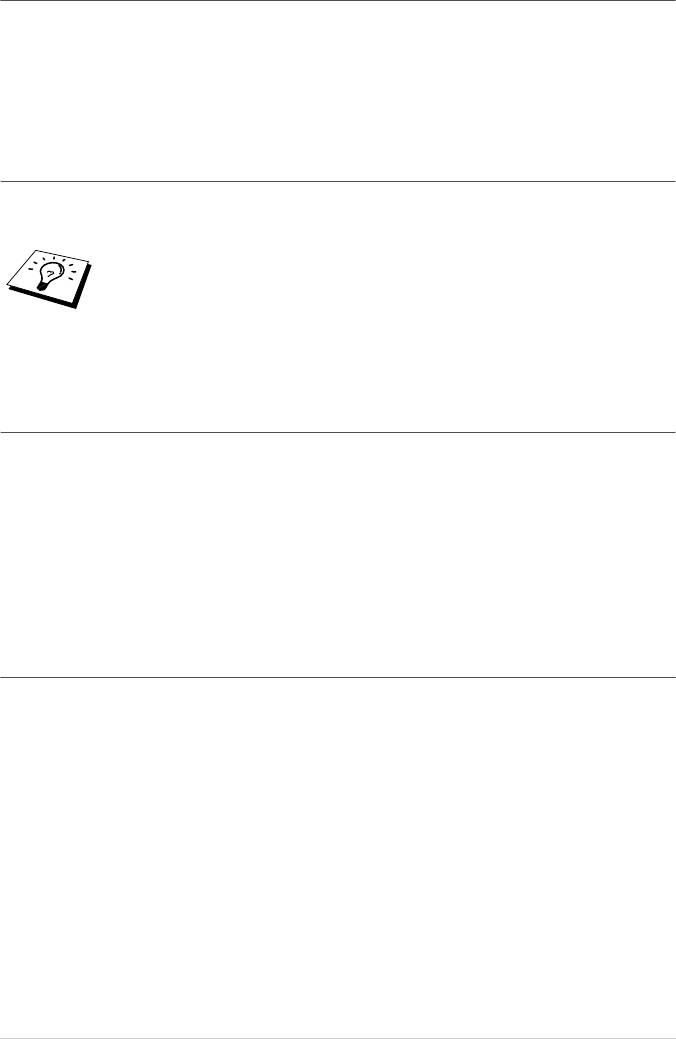
Ручной и автоматический повторный набор номера факса
Если вы отправляете факс вручную, и линия оказывается занята, нажмите
Повтор/Пауза и Старт, чтобы попытаться еще раз отправить факс. В дальнейшем в
любое время, когда вы захотите вызвать последний набранный номер, нажмите
Повтор/Пауза и Старт.
Если вы отправляете факс в автоматическом режиме, и линия оказывается занята,
аппарат автоматически повторит набор номера до 10 раз с интервалами в 3 минуты.
Пауза
Для того чтобы вставить между цифрами последовательности набора номера паузу,
нажмите Повтор/Пауза.
Когда вы нажимаете кнопку
Повтор/Пауза
, на дисплее появляется
тире "–". Введя паузу, вы можете создать задержку длительностью
3,5 секунды.
Отправка факса
Автоматическая передача
Автоматическая передача является самым легким способом отправки факса.
ВНИМАНИЕ: Не снимайте трубку и не нажимайте кнопку Линия для того, чтобы
услышать тональный сигнал.
1
Вставьте документ в АУПД лицевой стороной вниз.
2
Введите номер факса при помощи Быстрого набора, Поиска или с клавиатуры
набора номера.
3
Нажмите Старт.
Ручная передача
Ручная передача позволяет вам слышать тональные сигналы набора номера, звонка и
приема факса перед отправкой.
1
Вставьте документ в АУПД лицевой стороной вниз.
2
Снимите трубку—ИЛИ—Нажмите кнопку Линия и прослушайте тональный сигнал
набора номера.
3
Введите номер вызываемого факса. (Вы можете набрать номер при помощи
Быстрого набора, Поиска или с клавиатуры набора номера.) (См. Набор номера,
стр.17.)
4
Когда вы услышите тональный сигнал факса, нажмите Старт.
5
Положите трубку.
18 Глава 2
YL4FAX2850/MFC4800AUS
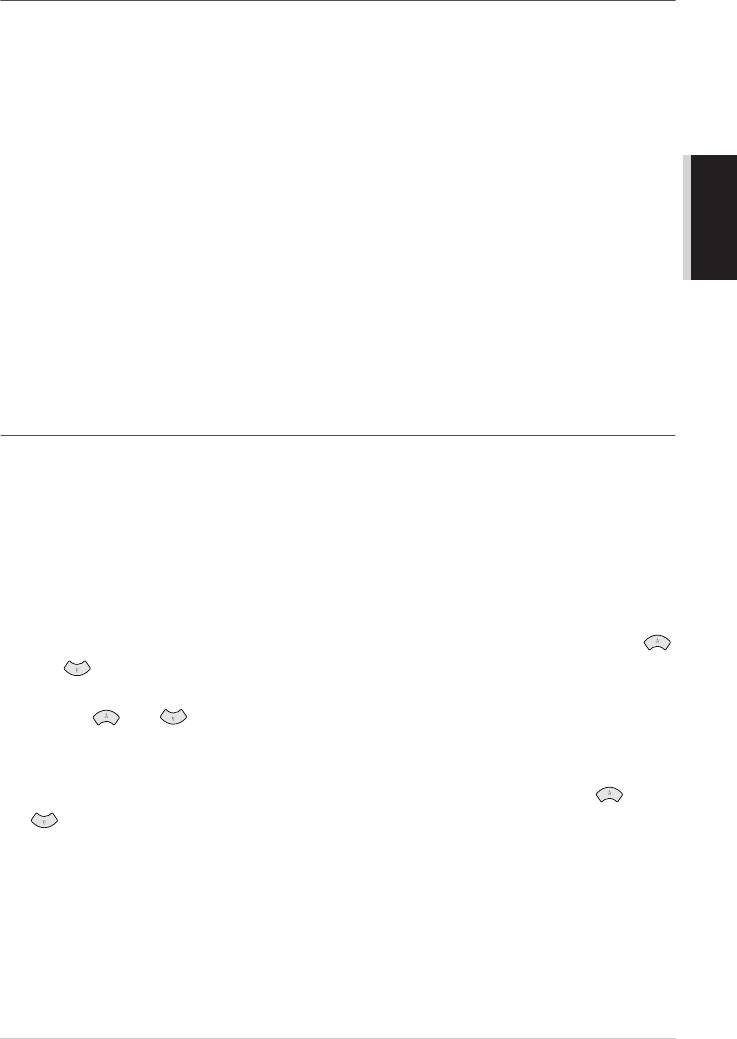
Двойной доступ
Вы можете сканировать в память факса до 50 сообщений даже в то время, когда аппарат
занят приемом или отправкой другого факса (из памяти). Для каждого факса, который
вы сканируете, вы можете установить временные настройки, за исключением таких
настроек, как Таймер и Опрос.
Если во время сканирования первой страницы факсимильного сообщения вы получаете
на дисплее сообщение МАЛО ПАМЯТИ, нажмите Стоп/Выход, чтобы отменить
сканирование. Если вы получаете сообщение МАЛО ПАМЯТИ во время сканирования
какойлибо последующей страницы сообщения, у вас имеется выбор: нажмите Старт,
ФУНКЦИИ
БАЗОВЫЕ
чтобы отправить просканированные на данный момент страницы, или нажмите
Стоп/Выход, чтобы отменить операцию.
1
Вставьте документ в АУПД лицевой стороной вниз.
2
Введите номер факса.
3
Нажмите Старт. Аппарат начнет сканирование документа, и на дисплее будут
отображаться номер задания (#XXX) и объем свободной памяти. Когда аппарат
начнет набор номера, вы можете немедленно перейти к повтору пунктов 1– 3 для
того, чтобы начать обработку следующего факса.
Передача в режиме реального времени
Если память аппарата переполнена, аппарат не может продолжить сканирование
документов в память перед отправкой. Однако, вы можете включить функцию ВРЕМЯ
ПРД. (Передача в режиме реального времени). Затем поместите документы в АУПД и
введите номер факса. Как только телефонная линия освободится, аппарат начнет набор
номера и отправку факса.
1
Вставьте документ в АУПД лицевой стороной вниз.
2
Нажмите Menu/Set, 2, 2, 5.
3
Чтобы изменить настройку, установленную по умолчанию, при помощи кнопок
или выберите ВКЛ или ВЫКЛ и нажмите Menu/Set.
Перейдите к пункту 6—ИЛИ—Для передачи только следующего факса, при помощи
кнопок или выберите опцию ТОЛЬКО СЛЕД.ФАКС.
4
Нажмите Menu/Set.
5
Для того, чтобы отправить только следующий факс, при помощи кнопок или
выберите ВКЛ или ВЫКЛ и нажмите Menu/Set.
6
Если вы хотите произвести какуюлибо дальнейшую настройку, нажмите 1. Дисплей
вернется к меню НАСТР. ПЕРЕДАЧИ—ИЛИ—Если вы закончили настройку,
нажмите 2 и перейдите к пункту 7.
7
Если вы включили функцию передачи в режиме реального времени только для
следующего факса, введите номер факса и нажмите Старт.
Отправка факса 19
YL4FAX2850/MFC4800AUS
Оглавление
- РУКОВОДСТВО ПОЛЬЗОВАТЕЛЯ
- Пользование руководством
- Удобное для пользователя программирование
- Руководство по подготовке и
- Настройка
- Отправка факса
- Прием Факсов
- Использование Телефона (Voice)
- Печать Отчетов
- Опрос
- Копирование
- Сканирование с Windows
- Применение Brother SmartUI Control Center на базе Windows
- Настройка и использование PCФакс
- Важная информация
- Технические данные
- Глоссарий
- Указатель






